Passcape ISO Burner是一款能够轻松进行usb启动盘制作的软件。一款功能强大的usb启动盘制作工具Passcape ISO Burner。该软件提供四个功能:将ISO映像刻录到CD / DVD,使用外部CD刻录程序将ISO映像刻录到CD / DVD,创建可启动USB磁盘以及将ISO映像解压缩到磁盘文件夹。您只需要选择此模式,然后按照向导提示通过几个简单步骤即可完成生产。该程序不需要遵循,可以在运行后快速使用。尽管不支持中文界面,但使用起来很简单。 ,任何用户都可以轻松操作,需要它的朋友可以快速下载它!
软件特色:
Passcape ISO Burner是一个应用程序,可帮助您从计算机上存储的ISO映像创建可启动磁盘。
直观的向导可帮助您快速
该程序具有一个简单的界面,可以由初学者和专家掌握。使用其向导方法,可以指导您完成该过程。无需安装,这意味着您可以将程序复制到任何USB闪存驱动器或其他设备上,并在需要重新安装系统时随身携带。
该程序提供了四个主要功能,可以帮助您创建可启动磁盘,即允许您将ISO映像刻录到CD / DVD,创建可启动USB磁盘,将ISO映像提取到磁盘文件夹以及使用外部磁盘将ISO映像刻录到CD / DVD。 CD / DVD刻录程序。
处理ISO文件的几种方法
工具支持上述模式的每种工具都是经过专门设计的,因此,即使是没有经验的用户也可以使用它。为了开始将ISO映像刻录到CD / DVD,必须选择CD / DVD刻录机并插入空白光盘。
创建可引导USB磁盘特别容易,因为您必须确保USB已连接并且具有足够的大小以合并ISO映像。所选USB闪存驱动器上的数据将被自动删除,因此建议在继续操作之前保存信息。
简而言之,Passcape ISO Burner提供了一个简单的解决方案,可以根据可用的ISO映像创建可启动磁盘。创建所需的可引导磁盘后,您可以继续Windows重新安装过程并配置PC BIOS设置。
使用说明:
1.运行Passcape ISO Burner并进入软件主界面,如下所示。
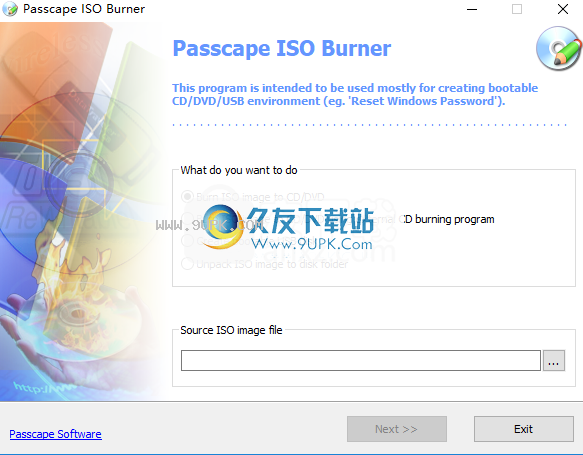
2,它提供将ISO映像刻录到CD / DVD,创建可启动的USB磁盘,使用外部CD刻录程序将ISO映像刻录到CD / DVD,将ISO映像解压缩到磁盘文件夹,然后根据需要选择。
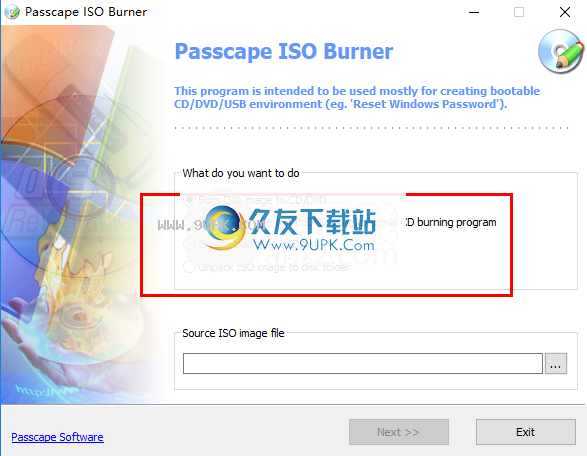
3.选择源ISO映像文件。
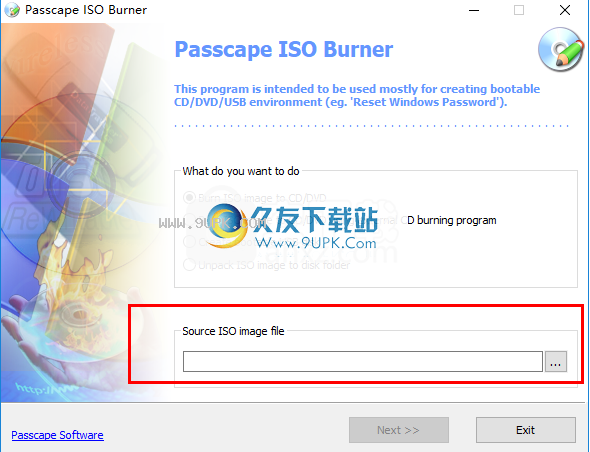
4.如果选择在此处将ISO映像提取到磁盘文件夹,则可以将ISO映像文件保存到磁盘文件夹。

5.如果选择使用外部CD刻录程序将ISO映像刻录到CD / DVD,则可以将IS0映像写入CD / DVD。
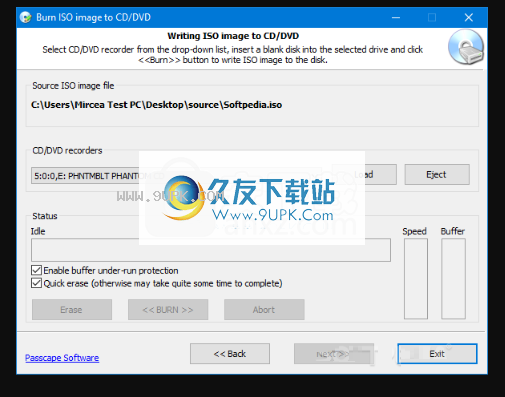
6.如果选择创建可引导USB磁盘,则将ISO复制到USB驱动器。

软件功能:
将ISO映像写入CD / DVD或USB磁盘。
创建从ISO映像创建可启动磁盘(包括USB磁盘)。
创建可引导的USB磁盘或将ISO映像文件提取到计算机上的指定位置。
提取将ISO映像提取到磁盘。
无需安装,该程序不会将任何内容写入硬盘或注册表。





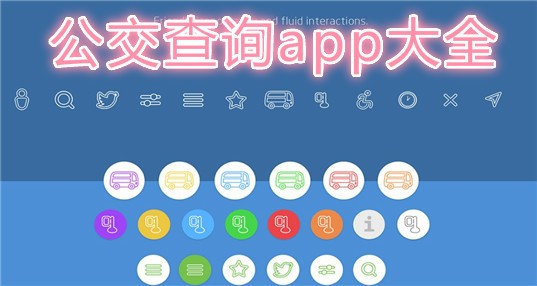
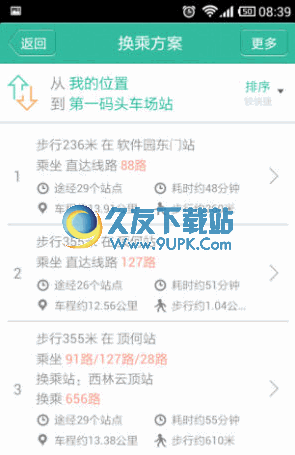 无线城市掌上公交 V2.3.0 官网安卓版
无线城市掌上公交 V2.3.0 官网安卓版![公交卡充值软件[手机充值公交卡] 1.3.9.1 Android版](http://pic.9upk.com/soft/UploadPic/2015-9/20159161381884057.jpg) 公交卡充值软件[手机充值公交卡] 1.3.9.1 Android版
公交卡充值软件[手机充值公交卡] 1.3.9.1 Android版![烟台公交客户端[烟台公交车查询软件] v2.01 Android版](http://pic.9upk.com/soft/UploadPic/2015-9/201592213535291943.gif) 烟台公交客户端[烟台公交车查询软件] v2.01 Android版
烟台公交客户端[烟台公交车查询软件] v2.01 Android版![台州行 for android[台州公交查询软件] v2.2.2 官方安卓版](http://pic.9upk.com/soft/UploadPic/2015-10/20151098192277884.jpg) 台州行 for android[台州公交查询软件] v2.2.2 官方安卓版
台州行 for android[台州公交查询软件] v2.2.2 官方安卓版![8684公交ios[8684公交查询] V5.3.1 iPhone官网版](http://pic.9upk.com/soft/UploadPic/2015-10/201510121663820883.jpg) 8684公交ios[8684公交查询] V5.3.1 iPhone官网版
8684公交ios[8684公交查询] V5.3.1 iPhone官网版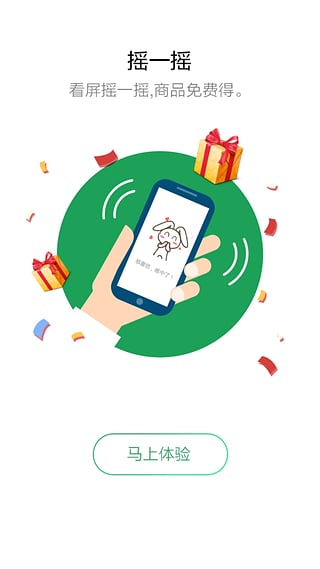 智慧公交apk 2.4.1 Android版
智慧公交apk 2.4.1 Android版![智行公交手机app[智行公交安卓客户端] v1.1.0a 官方版](http://pic.9upk.com/soft/UploadPic/2015-10/2015102213505324347.jpg) 智行公交手机app[智行公交安卓客户端] v1.1.0a 官方版
智行公交手机app[智行公交安卓客户端] v1.1.0a 官方版![彩虹公交APP安卓版[公交信息查询软件] v6.6.6 官方版](http://pic.9upk.com/soft/softico/201510231393449057.png) 彩虹公交APP安卓版[公交信息查询软件] v6.6.6 官方版
彩虹公交APP安卓版[公交信息查询软件] v6.6.6 官方版![彩虹公交电脑客户端[公交查询小工具] v6.6.3 官方版](http://pic.9upk.com/soft/softico/201510231392393854.png) 彩虹公交电脑客户端[公交查询小工具] v6.6.3 官方版
彩虹公交电脑客户端[公交查询小工具] v6.6.3 官方版![上海公交APP[手机公交查询软件] 2.5 Android版](http://pic.9upk.com/soft/UploadPic/2015-11/20151120112852222.gif) 上海公交APP[手机公交查询软件] 2.5 Android版
上海公交APP[手机公交查询软件] 2.5 Android版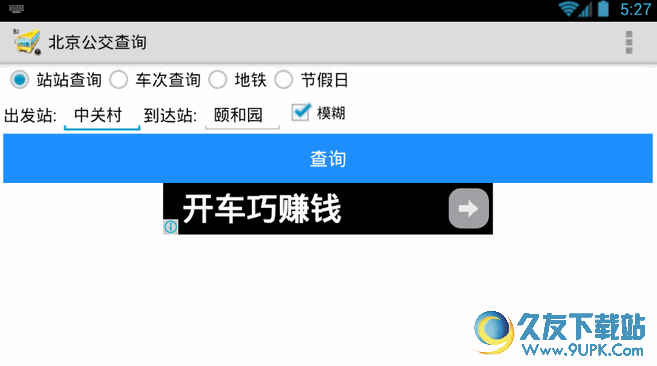 北京公交查询app手机版 v2.5 Android版
北京公交查询app手机版 v2.5 Android版![华视vifi手机版[公交vifi免费上网] v1.3.3 Android版](http://pic.9upk.com/soft/softico/2016-1/201611511102663453.png) 华视vifi手机版[公交vifi免费上网] v1.3.3 Android版
华视vifi手机版[公交vifi免费上网] v1.3.3 Android版 Soft4Boost Update Checker是一款能够自动检查电脑软件是否需要更新并且进行更新的工具。非常好用的一款软件自动检查更新工具Soft4Boost Update Checker。它可以检测计算机系统中的应用程序,然后更新所有可以更新的应用程序。
Soft4Boost Update Checker是一款能够自动检查电脑软件是否需要更新并且进行更新的工具。非常好用的一款软件自动检查更新工具Soft4Boost Update Checker。它可以检测计算机系统中的应用程序,然后更新所有可以更新的应用程序。 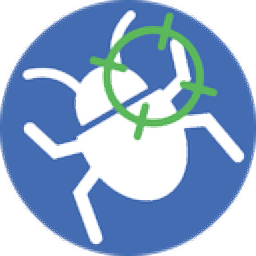 Malwarebytes AdwCleaner是一款专门用来清理电脑广告软件的工具。对于电脑里的广告软件你可以使用Malwarebytes AdwCleaner完全清理。
Malwarebytes AdwCleaner是一款专门用来清理电脑广告软件的工具。对于电脑里的广告软件你可以使用Malwarebytes AdwCleaner完全清理。 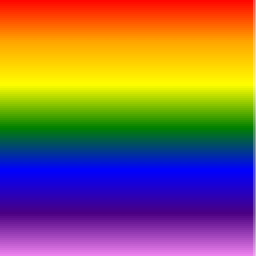 Classic Color Panel是一款专门用来修改win10窗口颜色的软件。有很多用户想要修改win10窗口颜色,于是小编今天准备了这款Classic Color Panel送给有需要的你,用于改变Windows系统级显示的颜色设置。
Classic Color Panel是一款专门用来修改win10窗口颜色的软件。有很多用户想要修改win10窗口颜色,于是小编今天准备了这款Classic Color Panel送给有需要的你,用于改变Windows系统级显示的颜色设置。 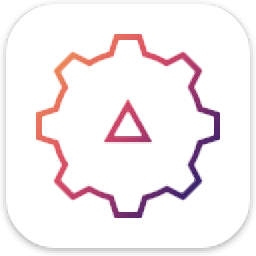 CustomizerGod是一款能够自定义修改系统图标的软件。如果你想要你的电脑系统图标更好看你一定不能错过CustomizerGod。
CustomizerGod是一款能够自定义修改系统图标的软件。如果你想要你的电脑系统图标更好看你一定不能错过CustomizerGod。  DiskInternals NTFS Reader是一款功能强大的NTFS硬盘读写工具。一款专业的NTFS硬盘读写软件DiskInternals NTFS Reader。
DiskInternals NTFS Reader是一款功能强大的NTFS硬盘读写工具。一款专业的NTFS硬盘读写软件DiskInternals NTFS Reader。  QQ2017
QQ2017 微信电脑版
微信电脑版 阿里旺旺
阿里旺旺 搜狗拼音
搜狗拼音 百度拼音
百度拼音 极品五笔
极品五笔 百度杀毒
百度杀毒 360杀毒
360杀毒 360安全卫士
360安全卫士 谷歌浏览器
谷歌浏览器 360浏览器
360浏览器 搜狗浏览器
搜狗浏览器 迅雷9
迅雷9 IDM下载器
IDM下载器 维棠flv
维棠flv 微软运行库
微软运行库 Winrar压缩
Winrar压缩 驱动精灵
驱动精灵